WordPress 上最需要的操作指南 – 简介
已发表: 2018-11-14WordPress 被称为一个简单易用且完全免费的博客平台。 然而,许多网站所有者利用它来运行几乎所有可能类型的网站,用于几乎任何目的。
使用 WordPress 创建促销网站、名片、在线商店或其他任何东西都是可能的,但所有这些都需要额外的解决方案,如插件和附加组件。 只有安装并激活某个插件,您才能扩展 WP 的默认功能,以获得更多的网站创建可能性。
因此,您可以找到用于 URL 重定向、WordPress 重置、在主页上显示热门帖子、创建联系表格、注册和订阅表格、添加横幅和弹出窗口、创建论坛和调查等等的插件。
当然,你可以找到很多关于如何使用 WordPress 制作任何东西的教程,通过几个简单的步骤实现任何新功能和可能性,但是在你开始使用插件之前,如果你了解使用 WordPress 仪表板本身的所有内容会很好.
大多数仪表板菜单都非常直观,但有时新手需要一个小的提示或指导来了解如何到达某个菜单、使用帖子或页面执行一些特殊任务,或者采取任何其他行动来获得明确的目标。
在我今天的编译帖子中,我将讨论许多 WordPress 用户想要学习的一些最需要的操作 + 我将分享我在过去一年中为新手编写的教程列表。 所有这些都揭示了 WordPress 本身的可能性,而无需任何额外的插件和功能。
所以让我们开始吧!
如何在 WordPress 中更改帖子或页面文本颜色?
无论您使用经典的可视化编辑器还是 Gutenberg,更改帖子或页面中的文本都是最简单的任务。 只需找到切换工具栏并单击它即可打开其他工具。
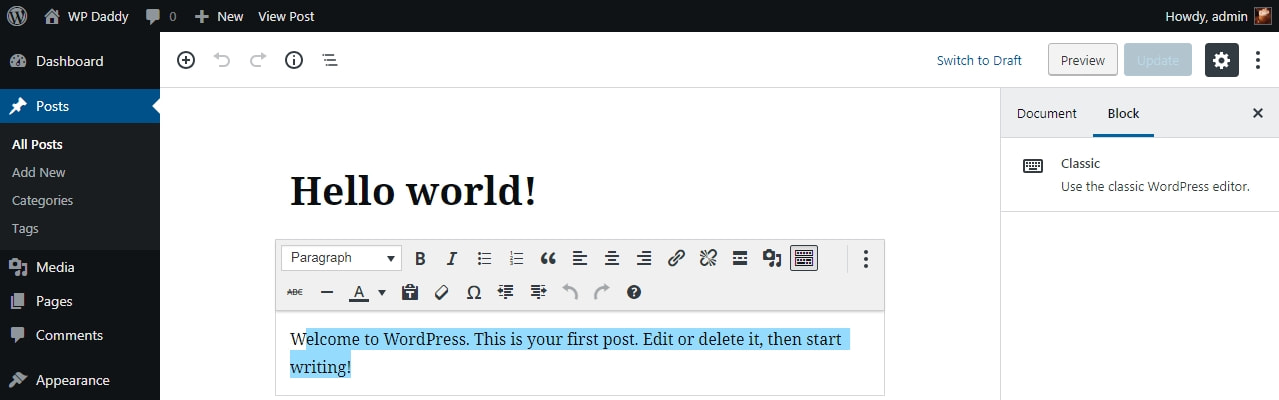
找到“A”文本颜色下拉框并展开调色板。
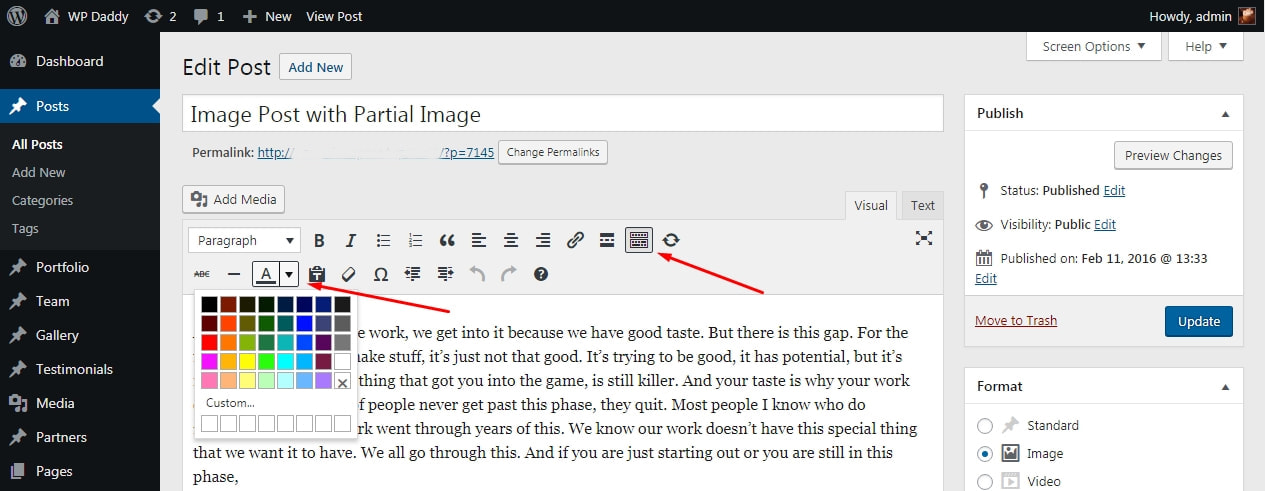
突出显示要更改的一段文本,然后从给定的调色板中选择一种颜色。 现在你完成了!
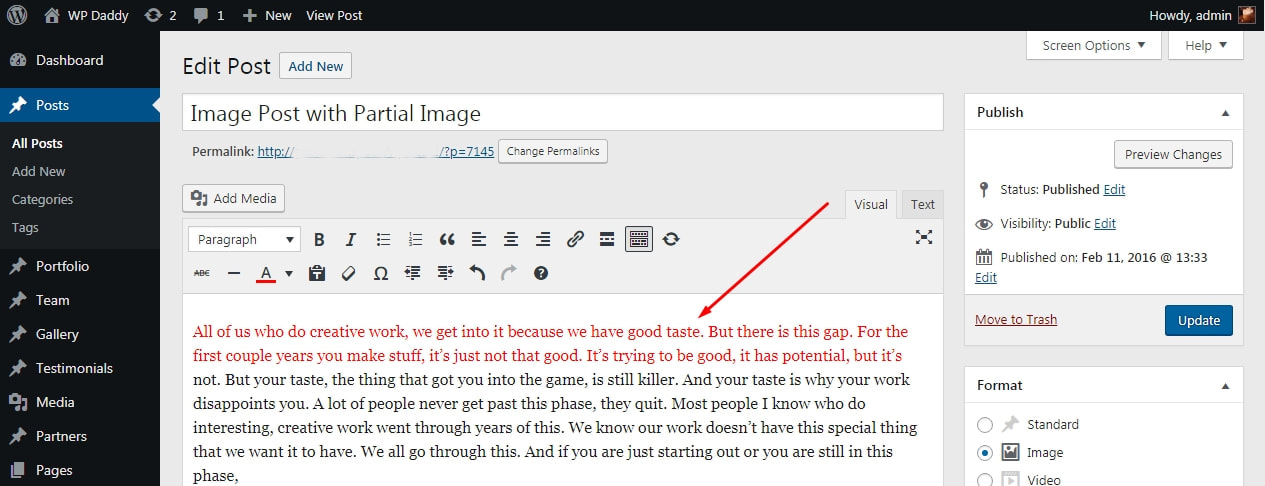
如何更改 WordPress 帖子或页面中的文本大小?
当您转到 Pages -> Add new 或 Posts -> Add New 时,您会打开一个可视化编辑器来开始编辑您的文本。 文本区域上方的主工具栏包括一个下拉框,上面写着“段落”。
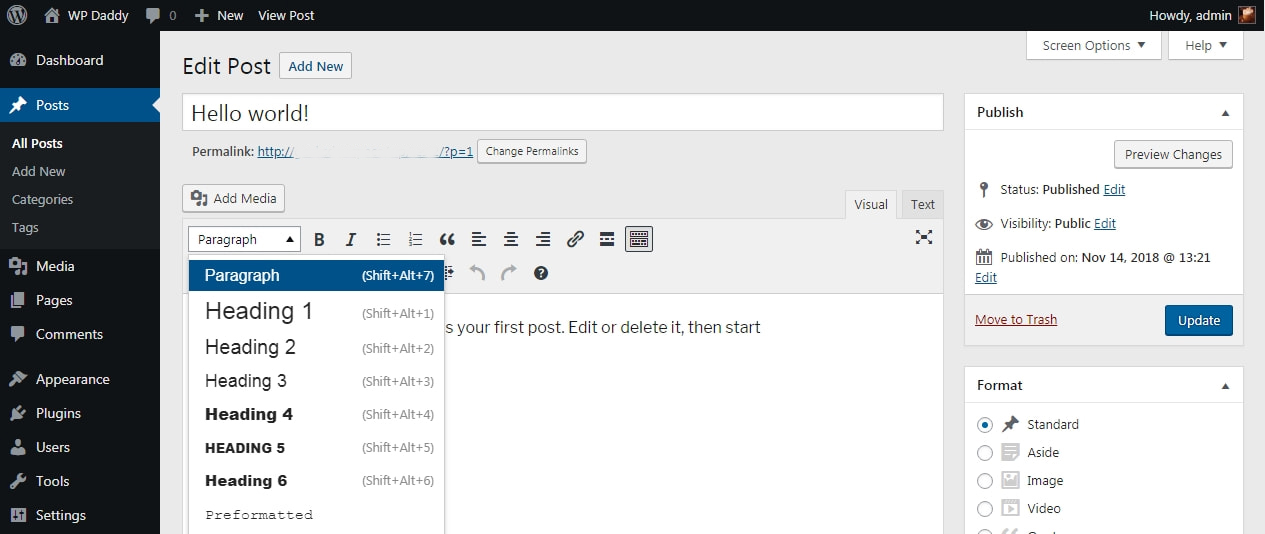
展开此下拉菜单,您将在列表中看到不同的标题。 选择任何标题以更改文本的大小并使其变为粗体。
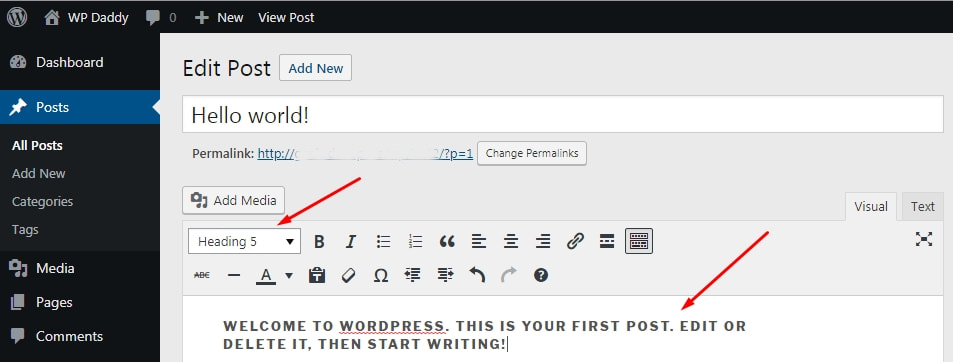
如何在 WordPress 中查找帖子 ID?
当您将自定义 CSS 插入定制器以更改帖子的外观时,您可能需要一个帖子 ID。 我一直在我的“WP 网站定制的不同风格”一文中谈到这一点。
在 WordPress 中查找帖子 ID 有两种最简单的方法:
1. 转到帖子 -> 所有帖子,将光标悬停在列表中的任何帖子上,然后向下看页面。 您将看到一个弹出框,其中包含您的帖子的 URL,并且在“post=”条目之后带有一定的数字。 这是您一直在寻找的帖子 ID。
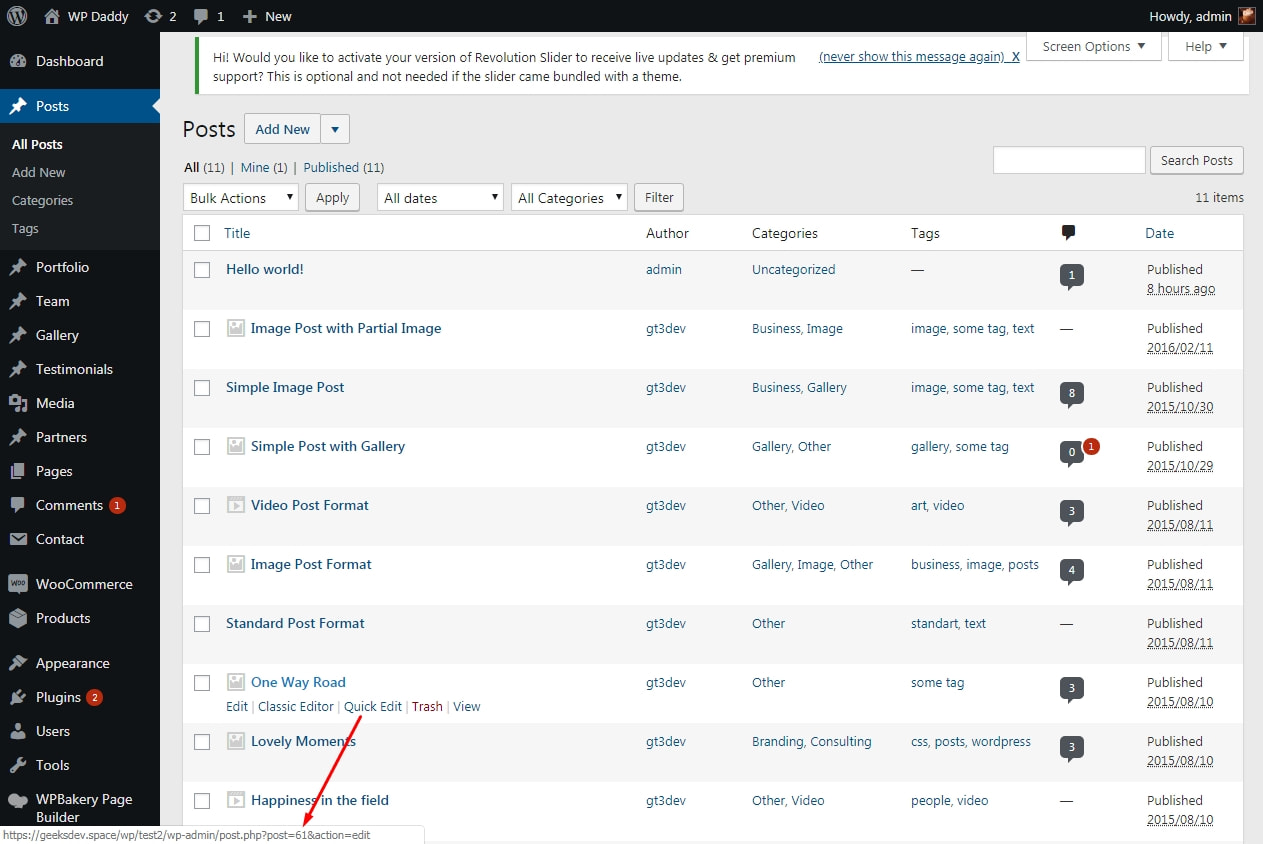
2. 通过将光标悬停在帖子名称下方并单击编辑链接来打开帖子。 当您进入帖子编辑区域时,请查看浏览器的 URL 栏。 帖子 ID 显示在“post=”条目之后。
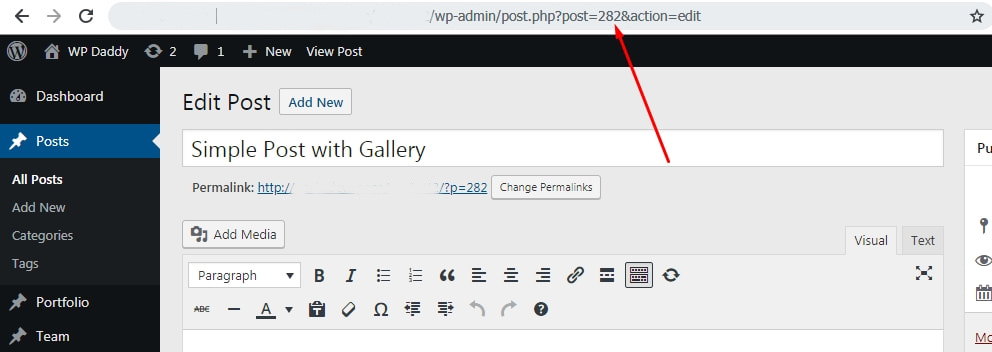
如您所见,一切都很容易。
如何在 WordPress 中添加小部件?
如果您需要在网站主页上显示侧边栏,您当然需要在其中放置一些小部件。 但是,您可以自由地将任何小部件放置在网站的页脚或页眉中。 那么它是如何制作的呢?
转到外观 -> 小部件,您将看到许多可用于您当前活动的 WP 主题的小部件。 将您喜欢的任何小部件拖放到您希望此小部件所在的网站区域。
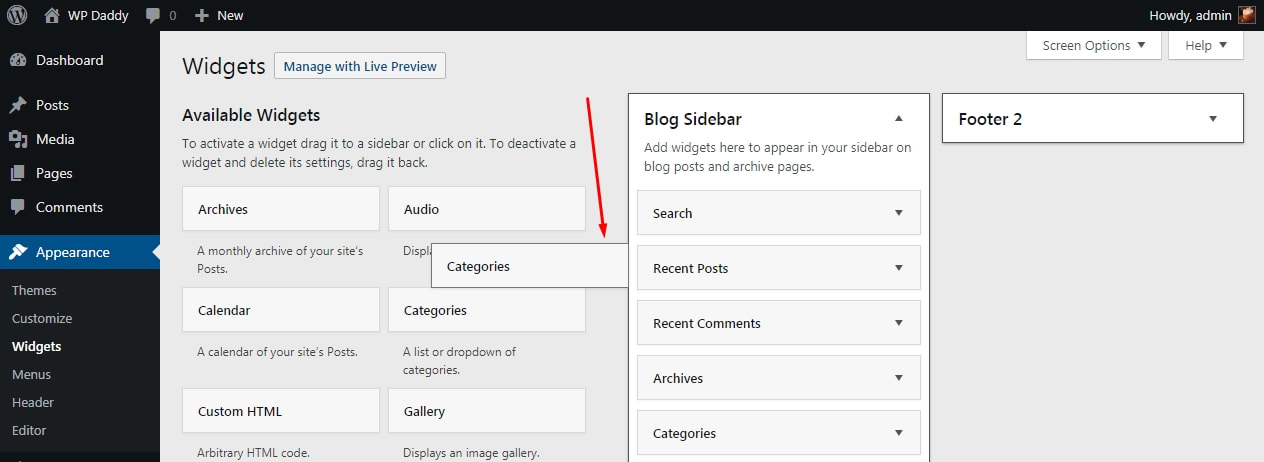
之后,您可以根据其结构编辑您的小部件,然后保存它。 在这里一切都很容易。

如何在 WordPress 中管理评论?
当您的网站访问者在帖子下发表评论时,您(网站管理员)应在发布之前对其进行预先审核。 因此,在您完成之前,评论会挂在 WordPress 仪表板的“评论”部分。
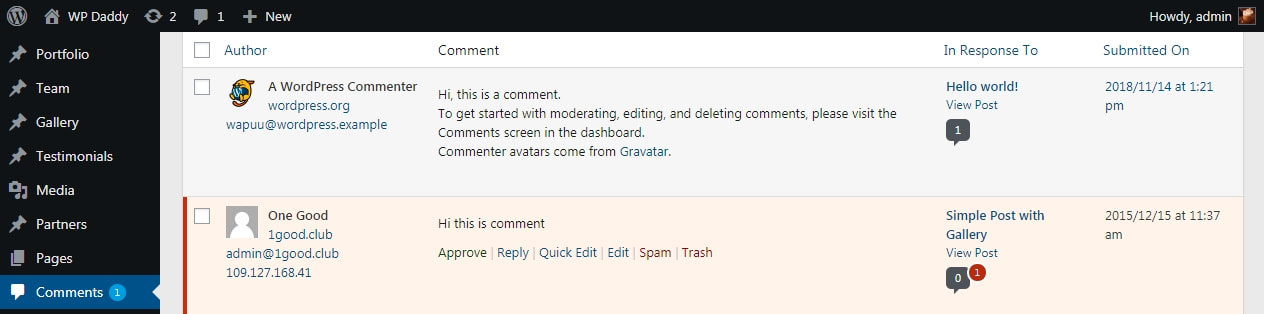
将鼠标悬停在评论上,您将看到可以提交的可能操作列表。 因此,您可以批准评论以发布、编辑、将其发送到垃圾邮件文件夹或将其放入垃圾箱。 如果需要,您可以转到“废纸篓”文件夹,然后恢复或永久删除评论。

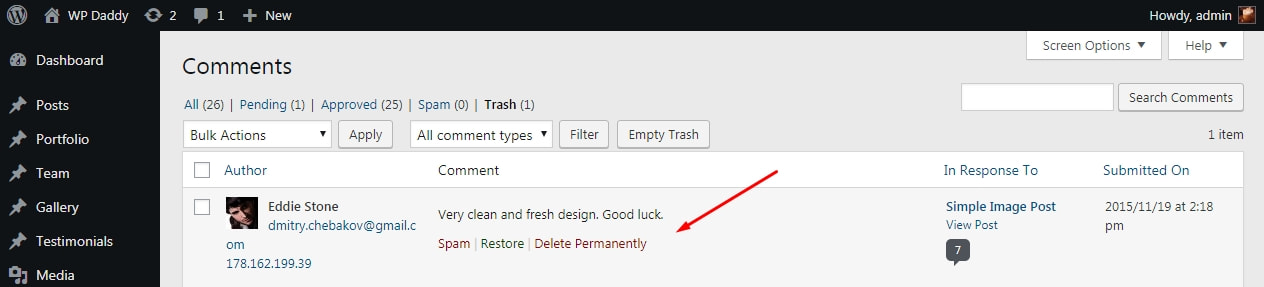
如果评论已经发布,但您想让它在您的网站上不可见,您可以单击“取消批准”链接将其隐藏。
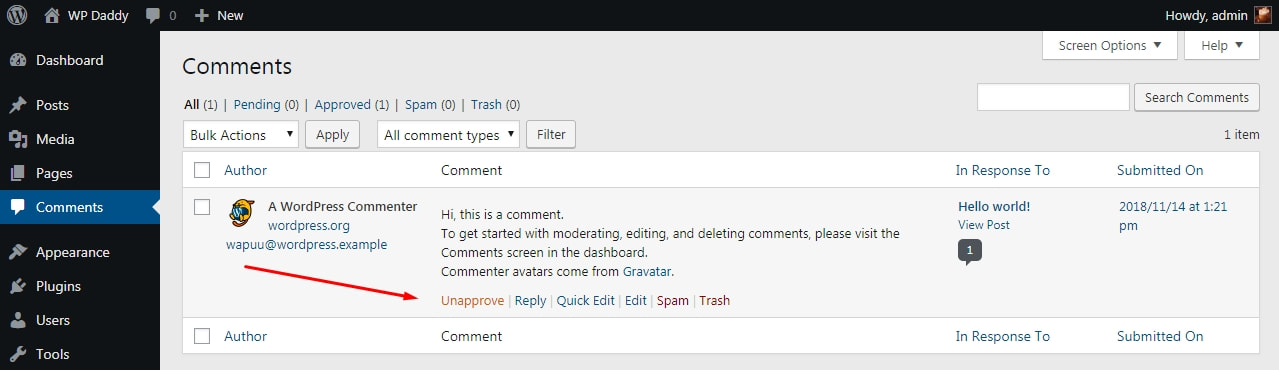
如何从 WordPress 导出内容?
有时您需要将 WordPress 网站中的所有内容直接导出到 PC 上的本地文件夹。 这是重置后备份和恢复 WordPress 文件所必需的。
请在此处阅读有关如何以及为何在 WordPress 中进行重置的信息。
所以去工具 - >导出; 检查要导出的内容类型,然后单击“下载导出文件”按钮。 现在您可以在 PC 上找到包含导出文件的文件夹。
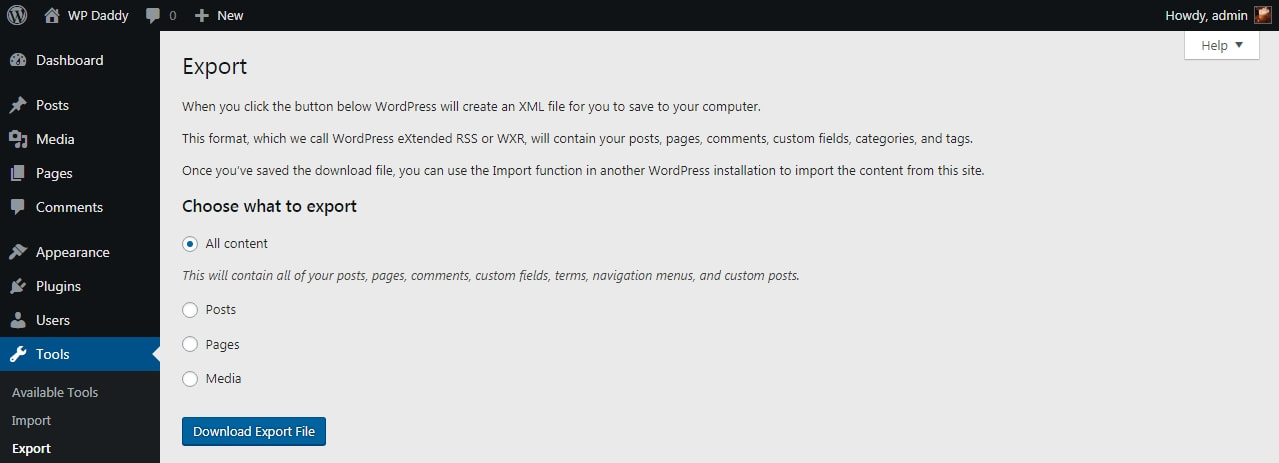
本指南还说明了如何在 WordPress 中导入内容:
如何导出/导入 WordPress 网站中的所有内容
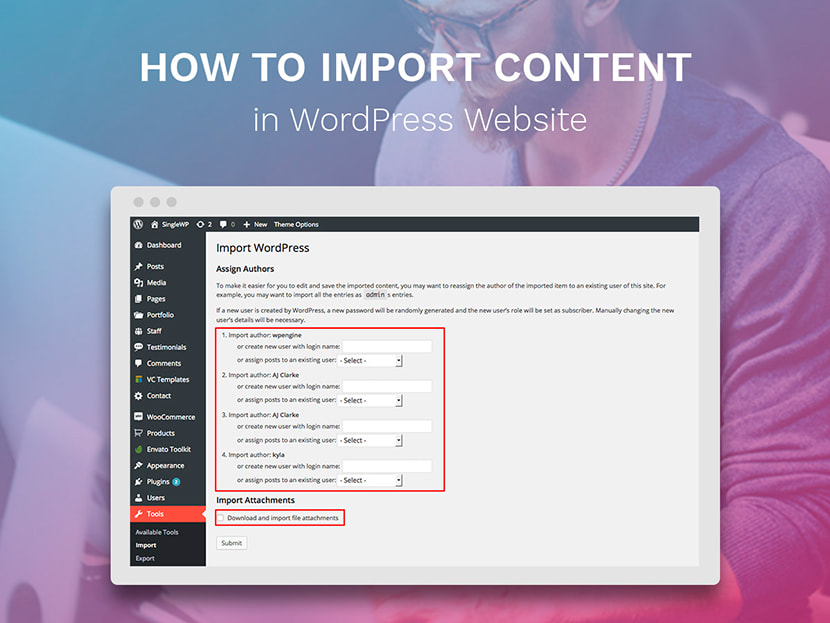
请查看其他一些有用的 WordPress tuts:
如何在 WordPress 中添加、编辑、删除和排列类别
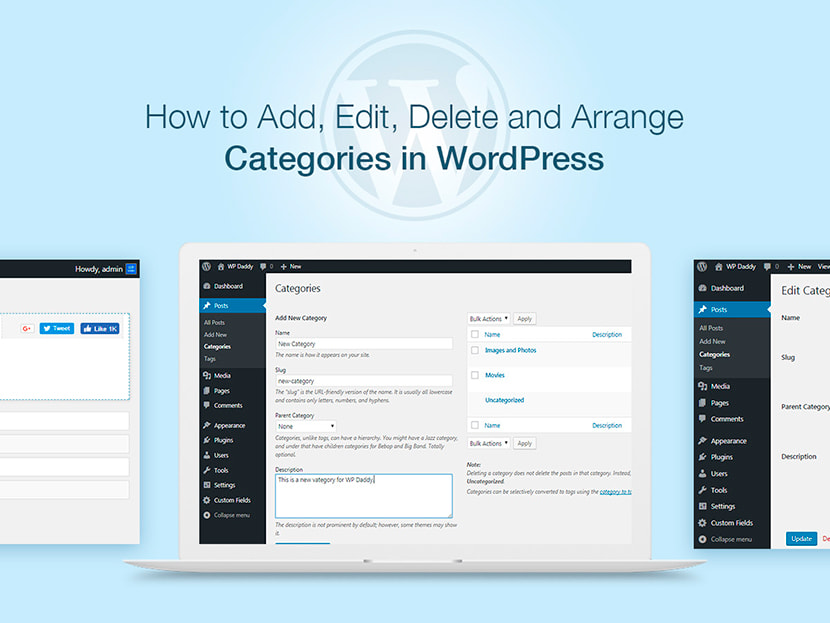
如何在 WordPress 中添加、编辑、删除、预览和发布帖子
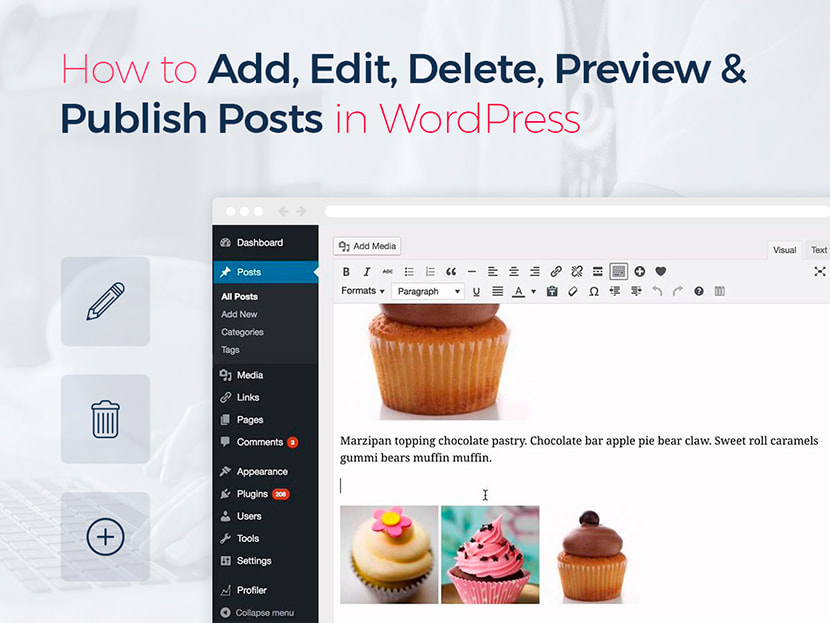
如何在 WordPress 中添加、编辑、删除和发布页面
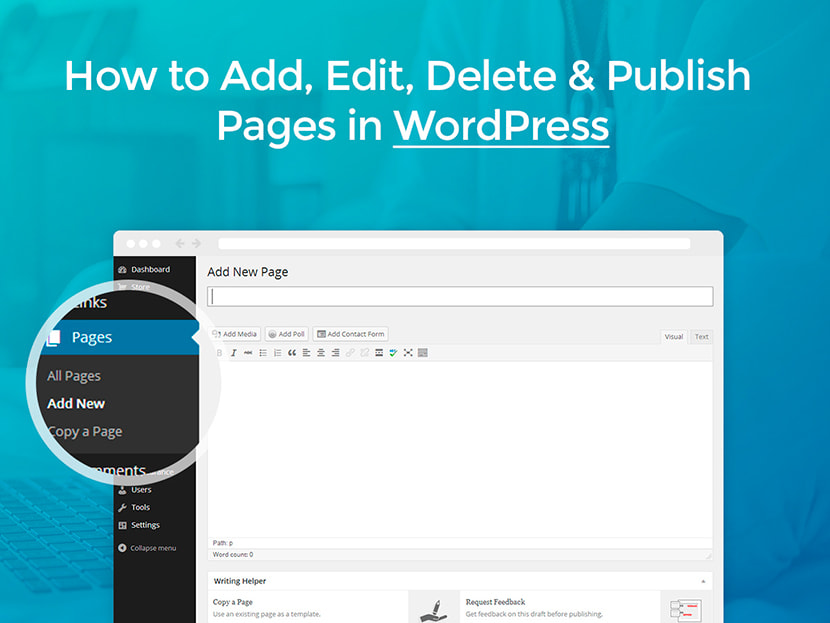
如何在 WordPress 中添加用户和管理用户配置文件
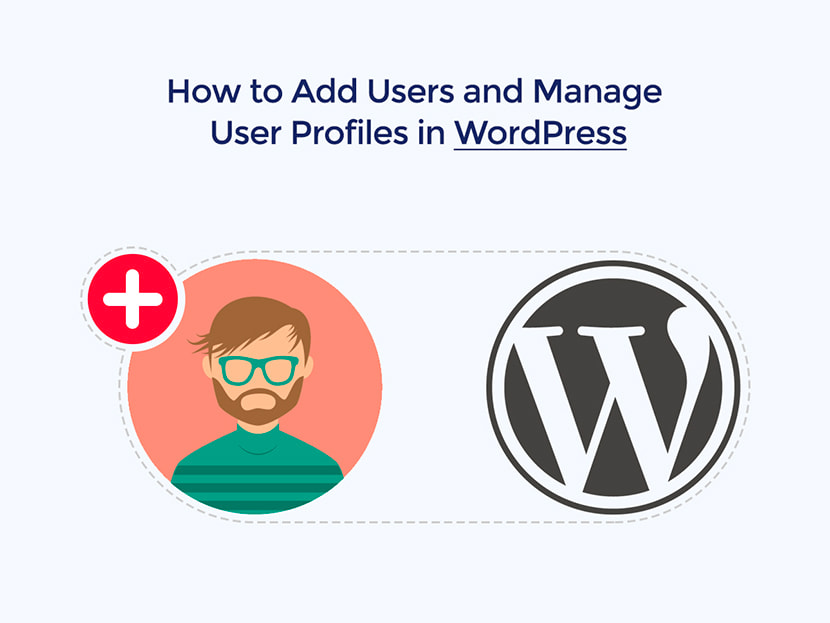
如何在 WP 导航菜单中添加新主题
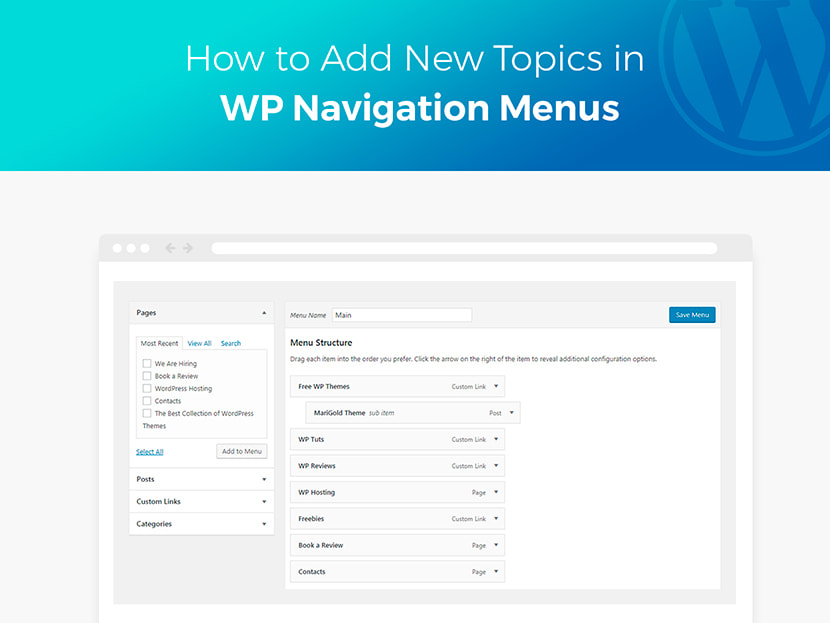
如何管理和自定义 WordPress 主题
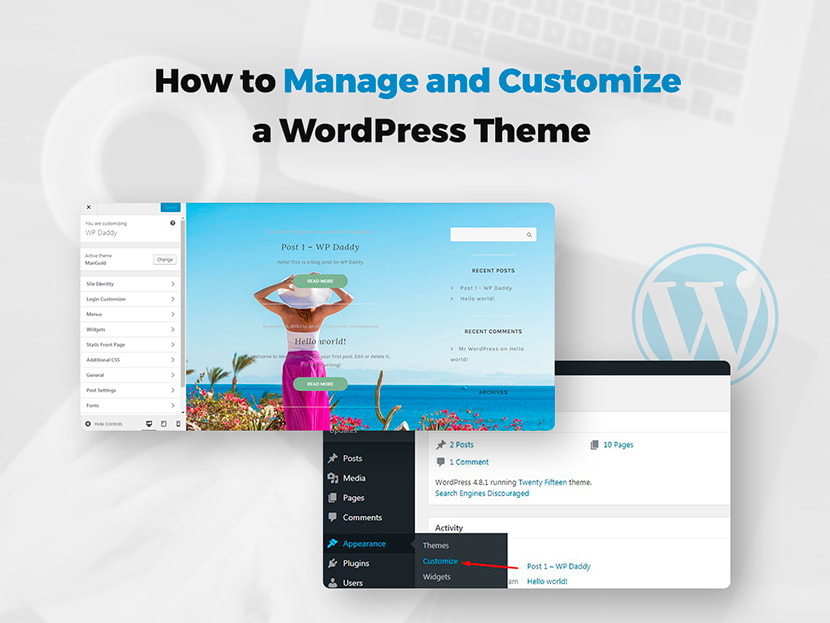
如何将类别添加到 WordPress 导航菜单
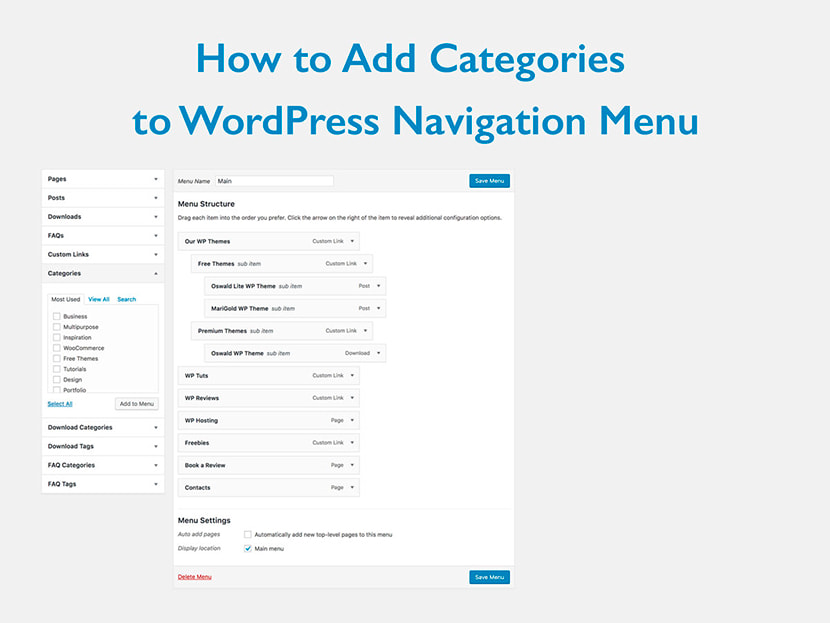
如何在 WordPress 中创建子页面和子类别
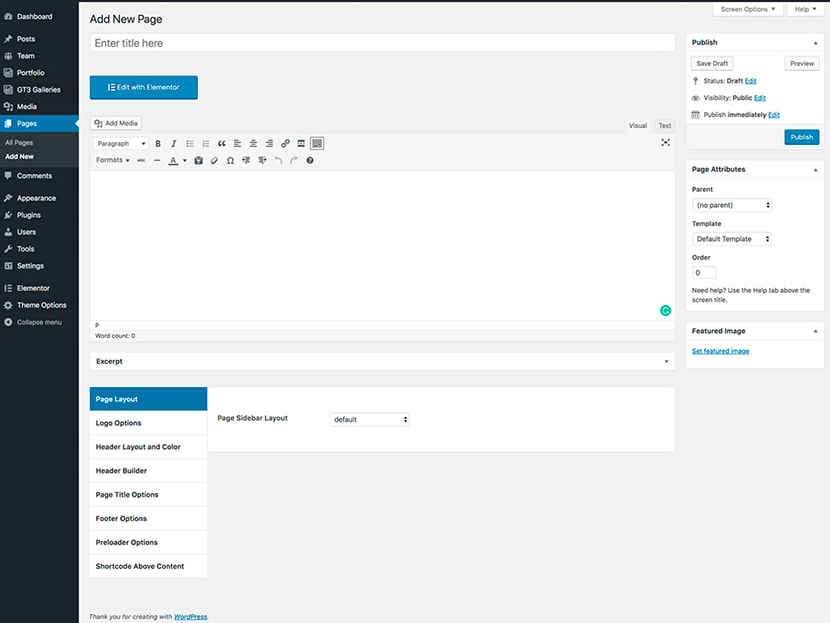
如何将帖子添加到 WordPress 导航菜单中
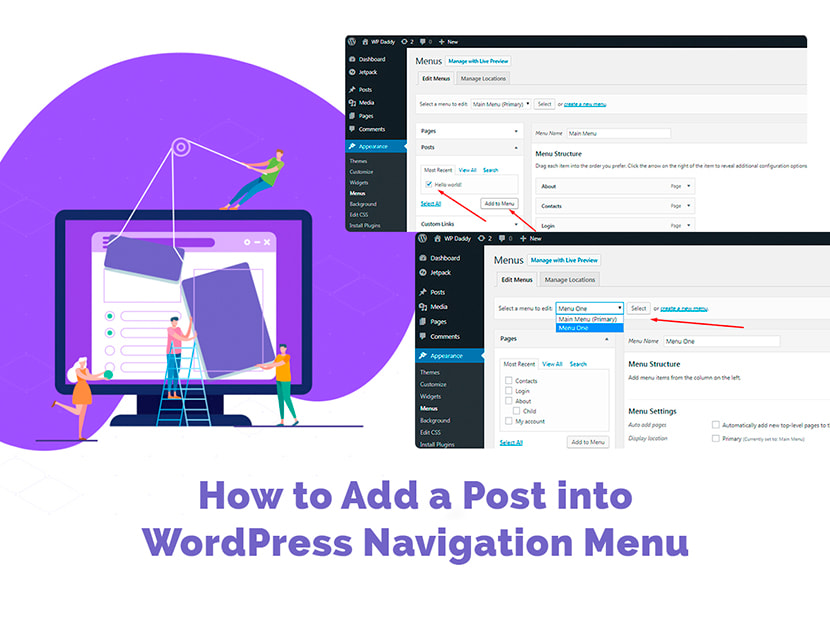
如何在 WordPress 中使图像可点击

如何在 WordPress 中更改管理员电子邮件
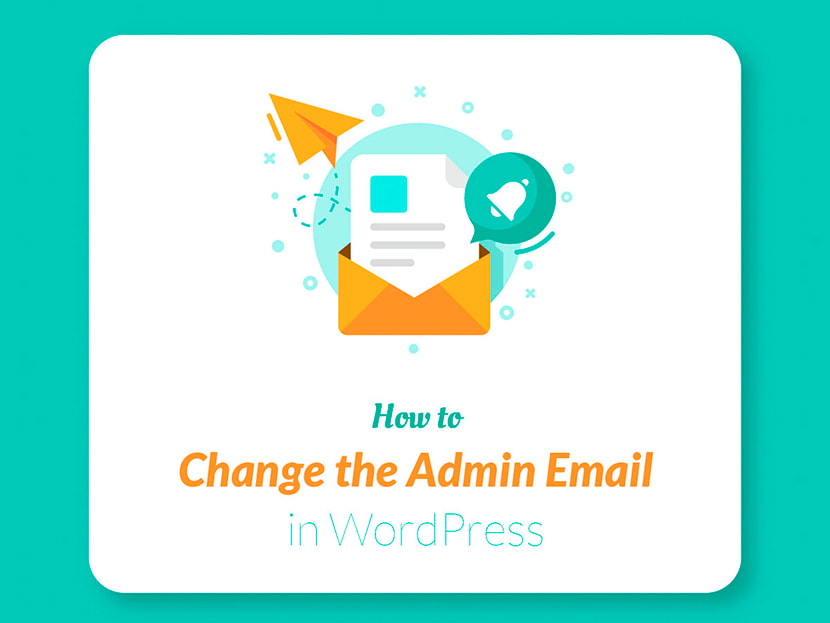
您还可以阅读本教程以了解如何手动安装 WordPress,并通过此细分帖子了解如何在 WordPress 中安装和激活插件。
我应该在这个编译帖子中添加其他任何内容吗? 有的话请通知我。
你的,
梅兰妮·H。
